01 Что делает макрос
Строки в таблице можно окрасить в разные, чередующиеся цвета: например, первая строка – оранжевая, вторая – белая, третья – оранжевая и так далее. Как правило, применяется чередование цвета, когда необходимо проанализировать каждую строку данных. Это облегчает чтение. Этот макрос позволяет автоматически применить дополнительный цвет заливки к каждой строке в выбранном диапазоне.
В этом макросе, мы, по существу, используем две переменные объекта Range. Одна из переменных отражает объем данных, с которым мы работаем, в то время как другая используется для хранения каждой отдельной ячейки. Когда каждая строка находится в фокусе, мы используем свойство Offset для оценки показателя цвета предыдущего ряда. Если индекс белого цвета, мы используем альтернативный - зеленый - цвет.
02 Код макроса
SubCheredovanieCvetaStrok()'Шаг 1: Объявляем переменныеDimMyRangeAsRangeDimMyRowAsRange'Шаг 2: Определение целевого диапазонаSetMyRange = Selection'Шаг 3: Запуск цикла через диапазонForEachMyRowInMyRange.Rows'Шаг 4: Поверьте, является ли номер строки четным листомIfMyRow.RowMod2 = 0Then'Шаг 5: Примените соответствующий альтернативный цветMyRow.Interior.ColorIndex = 35ElseMyRow.Interior.ColorIndex = 2EndIf'Шаг 6: Возвращаемся назад, чтобы получить следующую строкуNextMyRowEndSub
03 Как работает макрос
1. Сначала мы объявляем две переменные объекта Range. Одна из них, называется MyRange, содержит весь целевой диапазон. Другая называется MyCell, содержит каждую ячейку в диапазоне, так как макрос проходит через них один за другим.
2. Шаг 2 заполняет переменную MyRange с целевым диапазоном. В этом примере мы используем Выбранный диапазон — диапазон, который был выбран в электронной таблице. Вы можете легко установить переменную MyRange в определенном диапазоне, таких как Range («A1: Z100»). Кроме того, если ваш целевой диапазон является именованным диапазоном, можно просто ввести свое имя: Range («MyNamedRange»).
3. На этом этапе, макрокоманда проходит через каждую ячейку в целевом диапазоне, активизируя каждую ячейку.
4. Когда ячейка активирована, мы определяем, является ли номер текущей строки четным.
5. Если номер строки четный, используем зеленый цвет — индекс 35, если нет, то используем индекс цвета 2.
6. На шаге 6 макрос возвращается к шагу 3, чтобы получить следующую ячейку. После того, как все клетки в целевом диапазоне активируются, макрос останавливается.
04 Как использовать
Для реализации этого макроса, вы можете скопировать и вставить его в стандартный модуль:
1. Активируйте редактор Visual Basic, нажав ALT + F11.
2. Щелкните правой кнопкой мыши имя проекта / рабочей книги в окне проекта.
3. Выберите Insert➜Module.
4. Введите или вставьте код во вновь созданном модуле.
05 Скачать файл

Автор проекта
Дмитрий Якушев
Привет! Меня зовут Дмитрий. С 2014 года Microsoft Cretified Trainer. Вместе с командой управляем этим сайтом. Наша цель - помочь вам эффективнее работать в Excel.
Изучайте наши статьи с примерами формул, сводных таблиц, условного форматирования, диаграмм и макросов. Записывайтесь на наши курсы или заказывайте обучение в корпоративном формате.
Сайт https://akademia-excel.ru/
ИП Якушев Дмитрий Александрович
ОГРНИП: 314501721200022
ИНН: 501706813807
Образовательная лицензия № Л035-01255-50/01194039
Почта: info@akademia-excel.ru
Телефон для связи: + 7 (958) 697-73-88, + 7 (495) 145-23-86
Регистрация на сайте означает согласие с пользовательским соглашением и на получение рассылки и рекламных материалов.
Политика в отношении обработки и защиты персональных данных.
Банковские реквизиты:
Расчетный счет 40802810500000003597
Банк АО «Тинькофф Банк»
Юридический адрес Банка Москва, 123060,1-й Волоколамский проезд, д. 10, стр. 1
Корр. счет Банка 30101810145250000974
ИНН Банка 7710140679
БИК Банка 044525974
Подписывайтесь на нас в соц.сетях:

Сайт https://akademia-excel.ru/
ИП Якушев Дмитрий Александрович
ОГРНИП: 314501721200022
ИНН: 501706813807
Образовательная лицензия № Л035-01255-50/01194039
Банковские реквизиты:
Расчетный счет 40802810500000003597
Банк АО «Тинькофф Банк»
Юридический адрес Банка Москва, 123060,1-й Волоколамский проезд, д. 10, стр. 1
Корр. счет Банка 30101810145250000974
ИНН Банка 7710140679
БИК Банка 044525974
Регистрация на сайте означает согласие с пользовательским соглашением и на получение рассылки и рекламных материалов.
Политика в отношении обработки и защиты персональных данных.
Почта: info@akademia-excel.ru
Телефон для связи: + 7 (958) 697-73-88, + 7 (495) 145-23-86
Написать в тех.поддержку
Подписывайтесь:

авторизуйтесь